在CentOS系统中启动Tomcat服务器,通常需要完成以下步骤:
1、安装JDK:
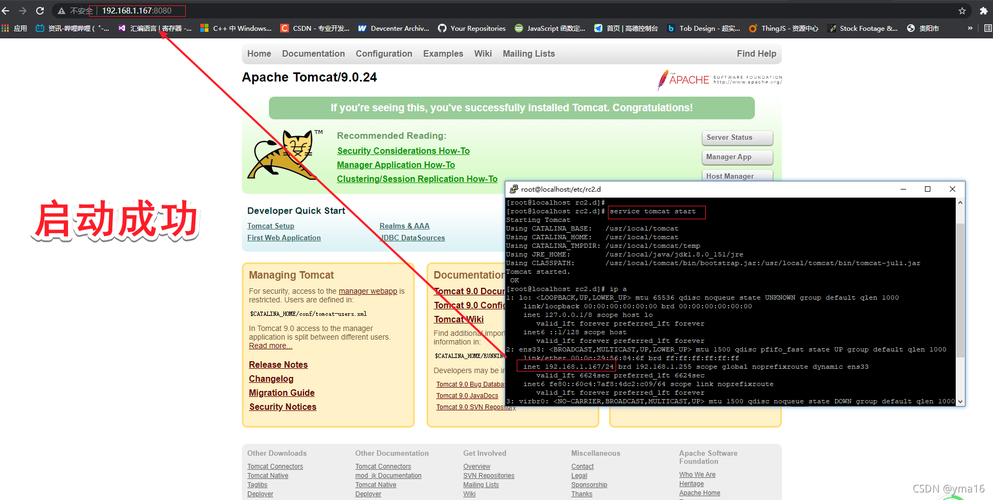
确保系统上已经安装了合适版本的JDK,Tomcat需要JDK环境才能运行,可以通过命令java version来检查是否已安装JDK以及其版本。
如果尚未安装或需要更新JDK,可以从Oracle官网下载相应版本的JDK安装包,然后解压到指定目录,例如/usr/java,并设置相应的环境变量。
2、下载并解压Tomcat:
从apache Tomcat的官方网站下载所需版本的Tomcat压缩包,如apachetomcat9.0.34.tar.gz。
使用SSH工具上传到服务器上,然后在目标目录(如/usr/local/tomcat)解压该文件。
3、配置环境变量:

编辑/etc/profile文件,添加Tomcat所需的环境变量,例如CATALINA_HOME和JAVA_HOME,并使这些变量立即生效,具体操作包括在文件末尾加入相关路径配置,并通过source /etc/profile命令使更改立即生效。
4、创建管理脚本:
为了方便管理Tomcat服务,可以在/etc/init.d/目录下创建一个启动脚本,如tomcat,这个脚本应包含启动、停止Tomcat的命令以及相关的错误处理逻辑。
5、配置Tomcat开机自启动:
将Tomcat配置为系统服务,以便在系统启动时自动启动Tomcat,这通常涉及到创建一个名为tomcat.service的文件,并将其放置在/etc/systemd/system/目录下,该文件定义了Tomcat服务的各种属性,如服务描述、启动类型、PID文件位置等。
使用systemctl enable tomcat.service命令来启用Tomcat服务,使其在开机时自动启动。
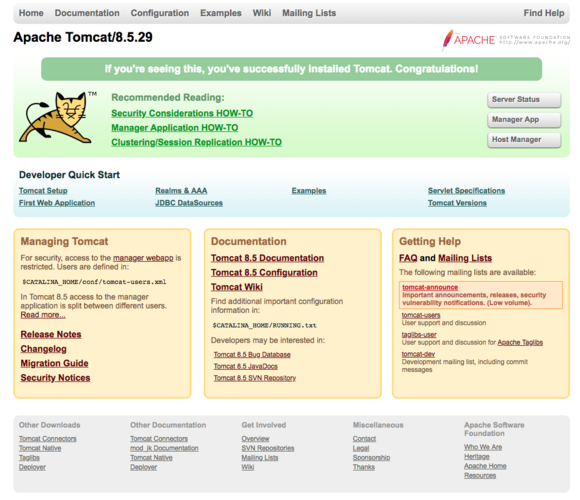
6、测试启动:
通过运行systemctl start tomcat.service命令来手动启动Tomcat服务,并使用systemctl status tomcat.service命令来检查服务状态,确认Tomcat是否已成功启动。
7、验证配置:
通过浏览器访问Tomcat的默认地址(通常是http://localhost:8080)来验证Tomcat是否已正确安装并运行,如果看到Tomcat的欢迎页面,则表示安装成功。
以下是关于在CentOS上启动Tomcat的相关问答FAQs:
1、问:如果在启动Tomcat时报“内存溢出”错误怎么办?
答:可以尝试增加JVM的内存分配,编辑/usr/tomcat/bin/catalina.sh文件,在JAVA_OPTS环境变量中增加更多的堆内存和栈内存设置,JAVA_OPTS="Xms512M Xmx1024M",保存修改后,重启Tomcat服务。
2、问:如何查看Tomcat的日志文件?
答:Tomcat的日志文件通常位于$CATALINA_HOME/logs目录下,可以使用tail f $CATALINA_HOME/logs/catalina.out命令实时查看最新的日志输出。
步骤和FAQs可以帮助用户在CentOS系统上成功安装、配置并启动Tomcat服务器,以及解决一些常见问题。











